Microsoft Teams に画像が表示されない? 直し方

Microsoft Teamsで画像が表示されない問題に悩んでいませんか?この記事では、画像が読み込まれない原因と10の解決策を詳しく解説します。インターネット接続の確認からキャッシュのクリアまで、効果的な方法を紹介します。
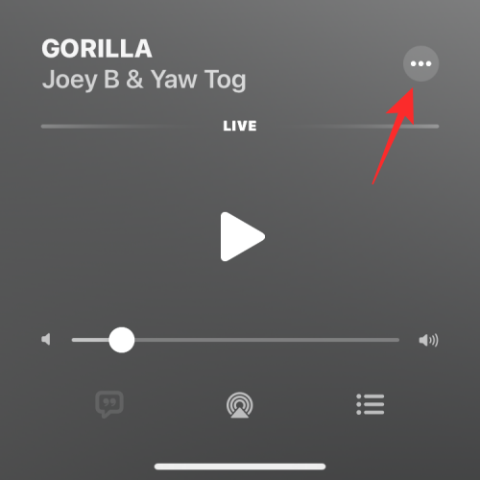
Apple は昨年、数多くの機能を導入しましたが、SharePlay に匹敵する機能はありません。在宅勤務する人が増えるにつれ、一緒にコンテンツを消費するニーズが高まっており、SharePlay はまさにそれを満たしました。
最近のアップデートにより、Apple はSharePlay を使って音楽を共有したり聴いたりすることをさらに簡単にし、友人や家族とほぼ何でもすぐに共有できるようになりました。デバイスでこれを行う方法を見てみましょう。
デバイスでこの機能を使用するには、いくつかの要件に留意する必要があります。要件を満たすことができる場合は、後続のガイドを使用して、Apple Music でアイテムをすばやく共有するのに役立ちます。
要件
ガイド
iPhone でApple Musicアプリを開き、SharePlay 経由で他のユーザーとストリーミングしたいサウンドトラックを再生します。この記事の執筆時点では、Apple Music で次のアイテムをすぐに共有できます。
この例では、Apple Music 内でラジオ ステーションが開かれ、再生されています。選択したトラックの再生が開始されたら、画面上の 3 つの点のアイコンをタップします。
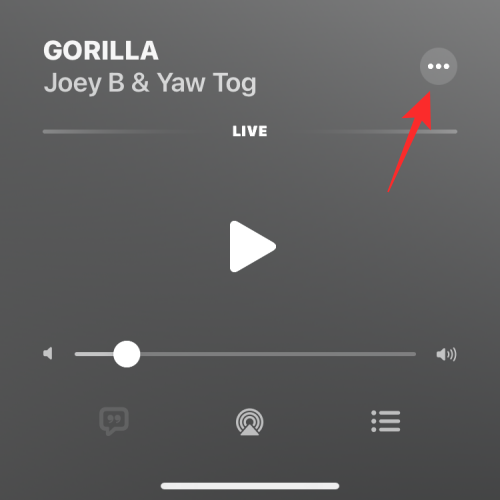
表示されるオーバーフロー メニューで、[SharePlay]を選択します。
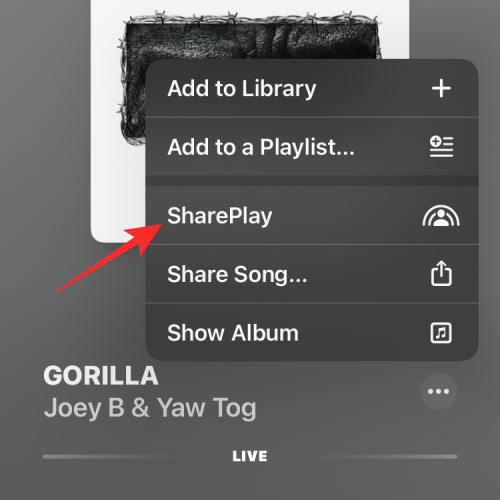
ポップアップが画面に表示されます。ここで、「おすすめ」セクションから連絡先をタップするか、上部の「To:」検索フィールドに名前または連絡先情報を入力して、希望の連絡先を検索します。
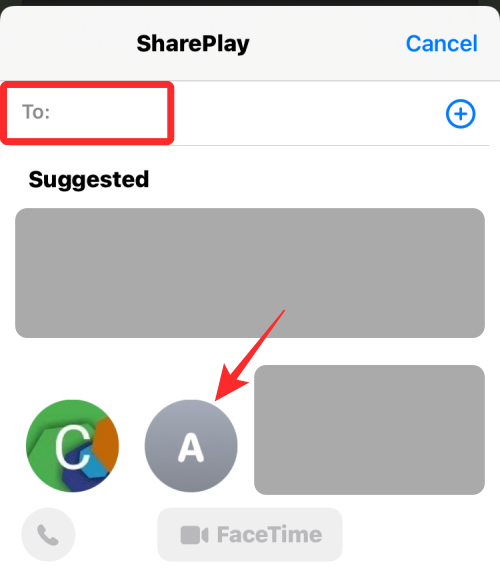
1 つまたは複数の連絡先を選択したら、音声通話を開始する場合は[通話] アイコンをタップし、ビデオ通話を開始する場合は [ FaceTime]をタップします。
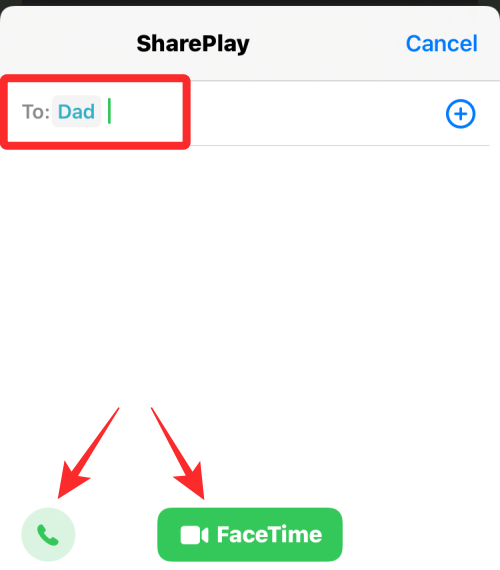
以上です!これで、Apple Music 自体から目的のアイテムを直接、すぐに共有できるようになります。
よくある質問
SharePlay は最近多くの更新を行っているため、最新情報を得るためによくある質問をいくつか紹介します。
この記事を書いている時点では、次のアイテムが Apple Music の SharePlay をサポートしています。
はい、通常どおり、共有シートの新しい SharePlay オプションを使用してカスタム プレイリストを共有できます。
上記の SharePlay ガイドを使用して、Apple Music から必要なコンテンツを簡単にお友達と簡単に共有できたことを願っています。他にご質問がございましたら、お気軽に以下のコメント欄に書き込んでください。
関連している
Microsoft Teamsで画像が表示されない問題に悩んでいませんか?この記事では、画像が読み込まれない原因と10の解決策を詳しく解説します。インターネット接続の確認からキャッシュのクリアまで、効果的な方法を紹介します。
RARファイルをZIPファイルに変換したいですか?RARファイルをZIP形式に変換する方法を学びましょう。
同じチームメンバーとの定期会議をMicrosoft Teamsでスケジュールする必要がありますか?Teamsで定期会議を設定する方法を学びましょう。
このステップバイステップのチュートリアルで、Adobe Readerのテキストやテキストフィールドのハイライト色を変更する方法を説明します。
このチュートリアルでは、Adobe Readerでデフォルトのズーム設定を変更する方法を説明します。
Microsoft Teamsで「接続できませんでした」というエラーが頻繁に表示されますか? この問題を解決するためのトラブルシューティングのヒントを試してください!
LastPassがサーバーに接続できない場合は、ローカルキャッシュをクリアし、パスワードマネージャーを更新し、ブラウザ拡張機能を無効にしてください。
Microsoft Teamsは現在、会議と通話をTVにネイティブでキャストすることをサポートしていませんが、スクリーンミラーリングアプリを使用できます。
OneDriveのエラーコード0x8004de88を修正する方法を発見し、クラウドストレージを再び動作させましょう。
Microsoft WordにChatGPTを統合する方法をお探しですか?このガイドでは、3つの簡単なステップでChatGPT for Wordアドインを使う方法を紹介します。






